- Mwandishi Jason Gerald [email protected].
- Public 2024-01-15 08:24.
- Mwisho uliobadilishwa 2025-01-23 12:48.
Nakala hii inakufundisha jinsi ya kuongeza vichwa vya safu kwenye lahajedwali la Karatasi ya Google kwenye kompyuta.
Hatua
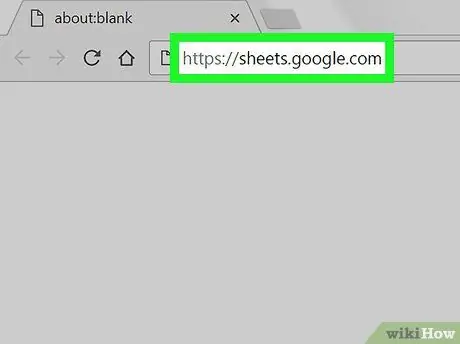
Hatua ya 1. Nenda kwa https://sheets.google.com ukitumia kivinjari
Ikiwa hujaingia katika akaunti yako ya Google, ingia sasa.
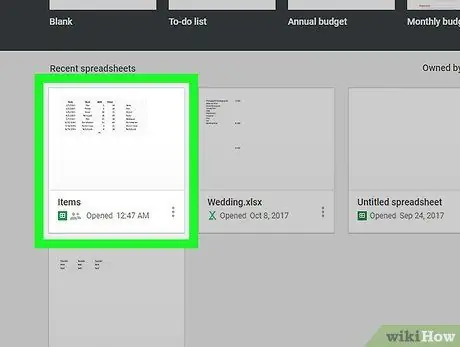
Hatua ya 2. Bonyeza karatasi unayotaka kuhariri
Ili kuunda karatasi mpya, bonyeza chaguo "Tupu" au "Hati tupu" kwenye kona ya juu kushoto ya orodha.
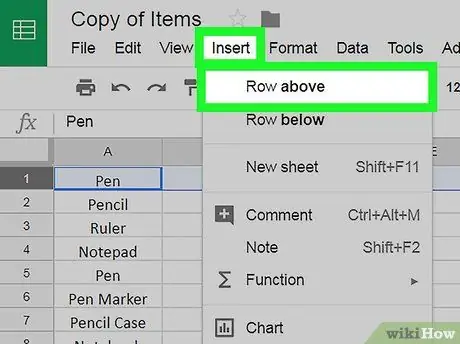
Hatua ya 3. Ingiza laini mpya tupu kwenye karatasi
Ikiwa unatengeneza karatasi mpya au tayari una safu ya kichwa, ruka hatua hii. Ikiwa haujafanya hivyo, fuata hatua hizi ili kuongeza safu mpya juu ya karatasi:
- Bonyeza nambari karibu na safu ya juu ya karatasi. Utaratibu huu utazuia safu.
- Bonyeza menyu Ingiza au Ingiza
- Bonyeza Safu mlalo hapo juu au Mstari hapo juu. Mstari tupu utaonekana juu ya karatasi.
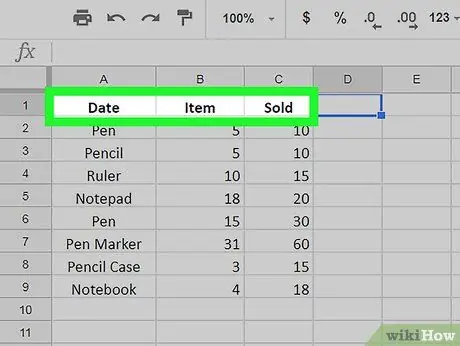
Hatua ya 4. Chapa kichwa kwenye safu ya kichwa
Ikiwa tayari umeshatoa majina ya safu wima / kichwa, ruka hatua hii. Ikiwa sivyo, andika kichwa cha kila safu ndani ya kisanduku tupu juu ya data.
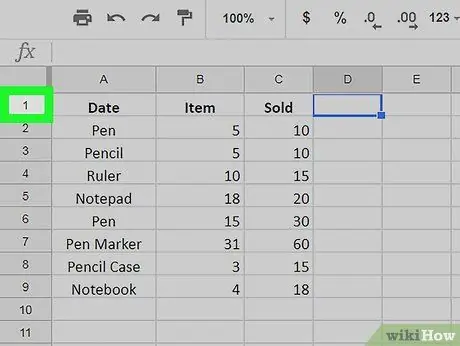
Hatua ya 5. Bonyeza nambari karibu na safu ya kichwa
Utaratibu huu utazuia safu ya kichwa.
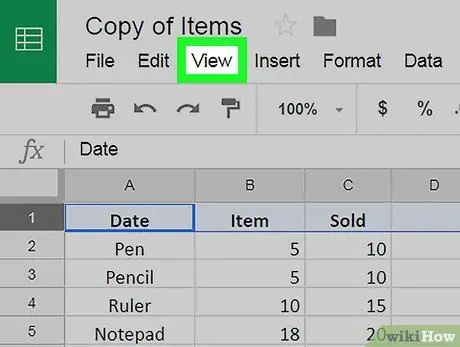
Hatua ya 6. Bonyeza orodha ya Tazama au Tazama.
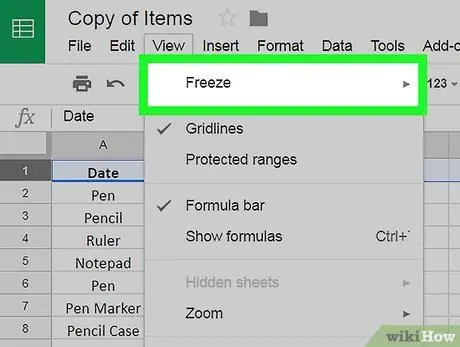
Hatua ya 7. Bonyeza kufungia au Gandisha.
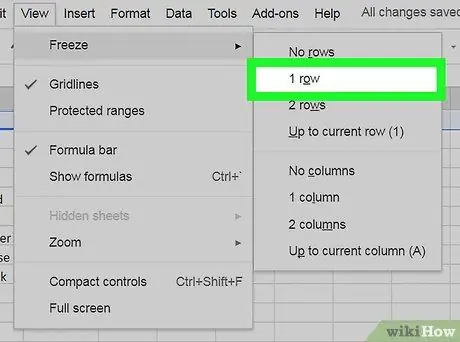
Hatua ya 8. Bonyeza safu 1 au Mstari 1.
Safu ya kichwa sasa imehifadhiwa. Ukitembeza lahajedwali, safu hizi zitaendelea kuonekana.






